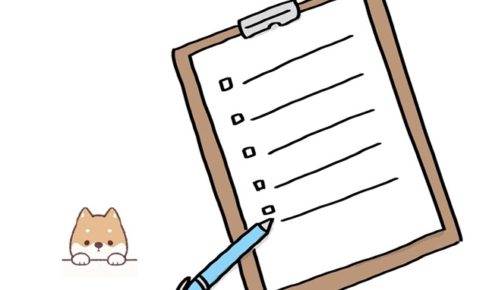アクセス担当のまみです。
アクセスでテールとか作ったりすることもあるけど、主キーってよくわからないなぁ。
主キーってそもそも何?
今回はそんな疑問にお答えしますね!
Contents
主キーにできるのは?


必要に応じてその「ID」を削除したり、名前を変えたりして使用します。
主キーに設定できるのは、社員マスターの社員コードや商品マスターの商品コードのように他に同じ値のないデータです。
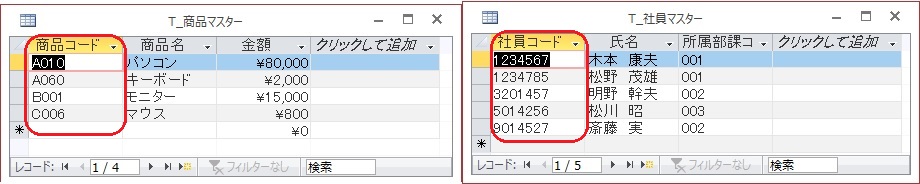
主キーに同じ値を入れることはできません。
それから、 必ず値が入力される必要があります。空欄が発生するようなデータは主キーにはできません。

主キーを設定すると検索のスピードが上がります。
主キーは設定しなくてもいいんだけど、他のテーブルと連携させるときには、主キーって必要になってきます。
主キーは1つのデータに特定できる
主キーって1つのデータに特定できるので、VBAで修正画面を作成している時にはとっても重宝します。
テーブルから直接データを修正する時には、主キーを意識することはないけど、フォームからデータを修正しようとすると、データを特定できないと、修正できないんです。

テーブルやクエリだけ使用している時には検索スピードが上がったって感じることってほとんどないんだけど、フォームからの検索だとデータ量が多くなってくると遅くなってきたのがわかります。
そんな時に主キーが設定されていなければ、主キーを設定することで改善が期待できます。
と言っても実際には、コードの書き方ともからんでくる話なので、大幅に改善するって期待をしないほうがいいかもしれません・・・
主キーの設定方法
では実際に主キーの設定をどうやってするのかやってみましょう!
説明のために「商品コード」ファイルを使用します。同じファイルの方が理解しやすいので、お時間ありましたらぜひ作成してみてくださいね!
では「商品コード」ファイルの「T_商品マスター」テーブルをデザインビューで開きましょう。
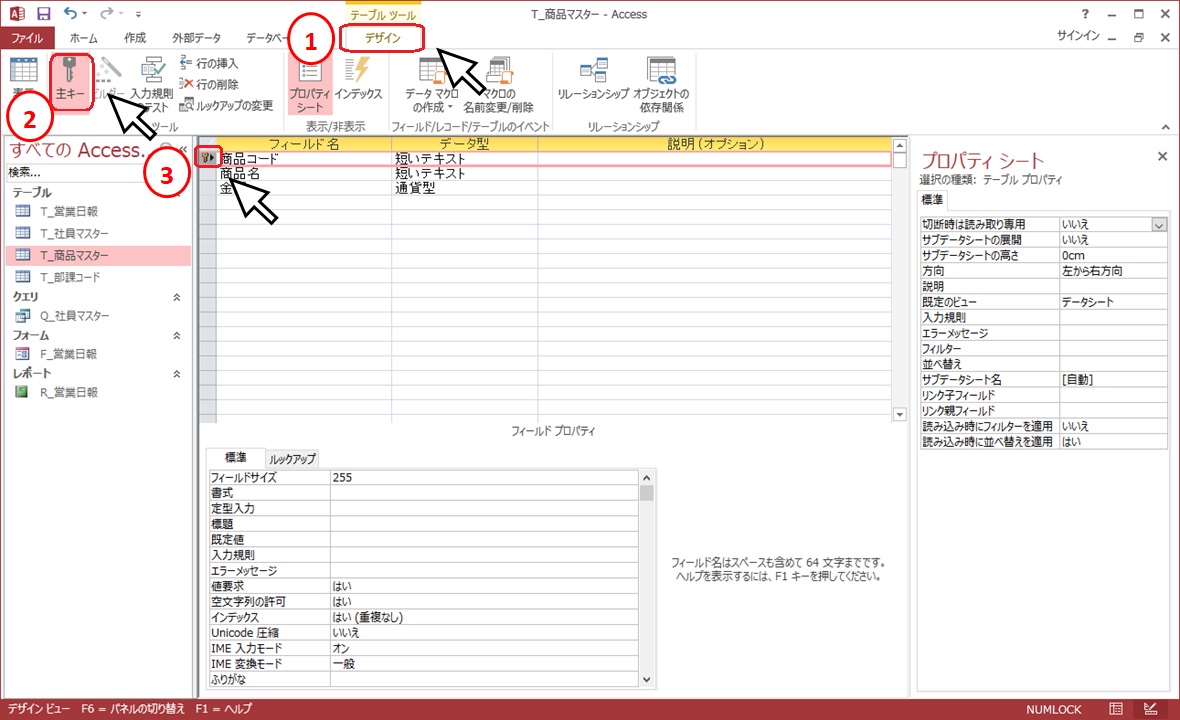
①「デザイン」タブにある②「主キー」を左クリックすることで主キーを設定したり、外したりできます。
主キーが設定されていると③のようにレコードセレクタに鍵マークがつきます。

まとめ
なんとなく主キーのことが理解してもらえたかなって思います。
色んなテーブルを触っていたらだんだんわかってくるので、わからないなって思っても、深刻にとらえないでくださいね!
少しずつステップアップを目指しましょう!